Zen Coding介绍
Zen Coding是一套面向文本编辑器的插件,它允许通过IDE工具的联想功能(内容辅助)高速度的编辑HTML、XML、XSL和其他结构化的代码格式。
Zen Coding由Vadim Makeev发起,并由Sergey Chikuyonok发展而来,这套插件已经被许多文本编辑器采纳,如Eclipse、sublime text、NetBeans等。
Zen Coidng由两大核心组件构成:一个是展开缩写功能和标签平衡功能。
功能
展开缩写
Zen Coding可以使用特定的语法展开小段代码,开发者只需编写小段代码,用快捷键Ctrl+E执行则可以生成完成的HTML代码,代码如下:
html>(head>meta:utf+title+)+body>ul>li*4>{text$$}
写完上述代码后,使用Ctrl+E快捷键展开代码,奇迹发生了...
<!DOCTYPE html>
<html>
<head>
<meta http-equiv="Content-Type" content="text/html;charset=UTF-8" />
<title></title>
</head>
<body>
<ul>
<li>text01</li>
<li>text02</li>
<li>text03</li>
<li>text04</li>
</ul>
</body>
</html>
分析:虽然Zen Coding不具备Emmet的一小部分功能,但是用于开发足够了。
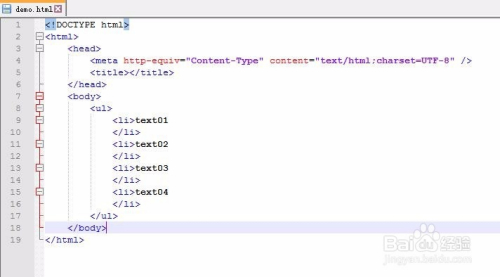
-
标签平衡
HTML匹配器允许用户定位当前光标位置的标签下使用展开缩写功能,而不需从文件头部开始扫描
分析:Zen Coding可以快速定位用户光标当前位置,并在该位置快速调用展开缩写功能,这意味着你可以在文档任何位置使用展开缩写功能,不需考虑文档内容多寡降低效率。
-
下载Zen Coding插件
下载地址:https://pan.baidu.com/s/1dFKZNu5,下载Zen Coding插件,其中NppScripting文件夹和NppScripting.dll是要转义文件。
-
配置Notepad++的plugins
将压缩包中NppScripting和NppScripting.dll文件复制到Notepad++的plugins文件内(如:D:\Notepad\plugins).
-
查看安装结果
打开Notepad++工具栏看到“Zen Coding”说明安装成功。




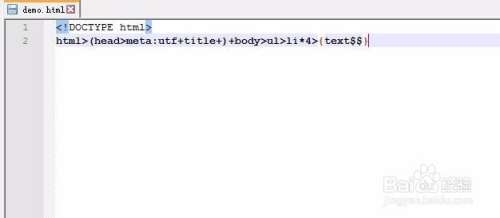
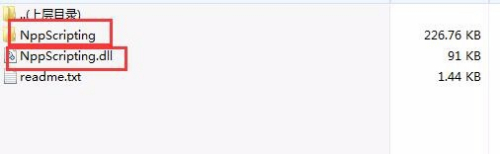
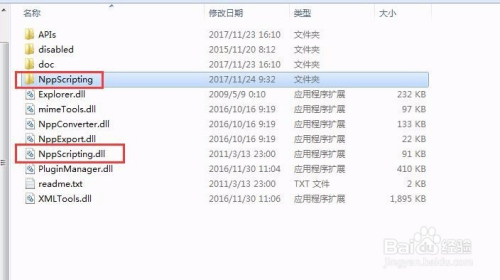
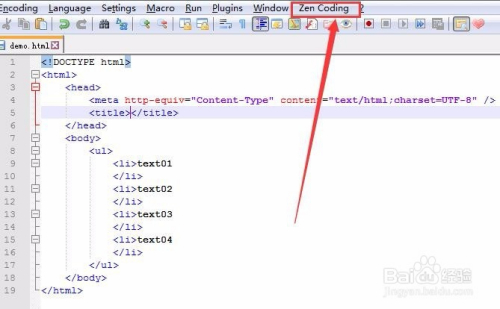
















 169
169

 被折叠的 条评论
为什么被折叠?
被折叠的 条评论
为什么被折叠?








